win11图片查看器找不到了怎么办 windows图片查看器找不到了如何解决
一般电脑中都是自带有windows图片查看器的,这样可以方便我们查看图片,然而有用户升级到win11系统之后,发现图片查看器找不到了,要怎么办呢,别担心,有遇到这个问题的朋友,跟着小编一起来操作吧。
解决方法:
1.我们鼠标右键点击桌面空白处,然后点击新建——文本文档
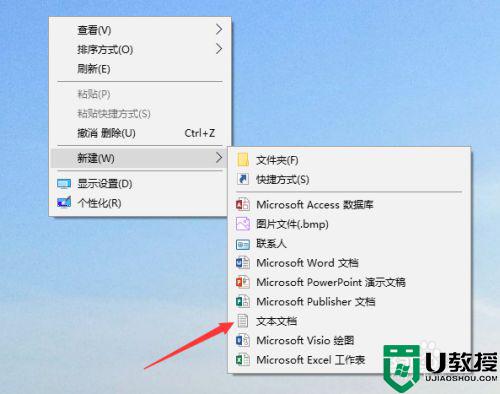 2.打开刚才新建的文本文档,将如下代码复制粘贴进去
2.打开刚才新建的文本文档,将如下代码复制粘贴进去
Windows Registry Editor Version 5.00
; Change Extension's File Type [HKEY_CURRENT_USER\Software\Classes\.jpg] @="PhotoViewer.FileAssoc.Tiff"
; Change Extension's File Type [HKEY_CURRENT_USER\Software\Classes\.jpeg] @="PhotoViewer.FileAssoc.Tiff"
; Change Extension's File Type [HKEY_CURRENT_USER\Software\Classes\.gif] @="PhotoViewer.FileAssoc.Tiff"
; Change Extension's File Type [HKEY_CURRENT_USER\Software\Classes\.png] @="PhotoViewer.FileAssoc.Tiff"
; Change Extension's File Type [HKEY_CURRENT_USER\Software\Classes\.bmp] @="PhotoViewer.FileAssoc.Tiff"
; Change Extension's File Type [HKEY_CURRENT_USER\Software\Classes\.tiff] @="PhotoViewer.FileAssoc.Tiff"
; Change Extension's File Type [HKEY_CURRENT_USER\Software\Classes\.ico] @="PhotoViewer.FileAssoc.Tiff"
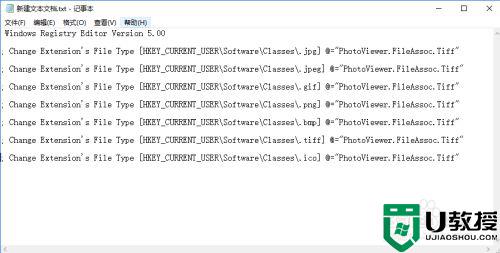 3.我们将代码粘贴进去文本文档后,点击页面左上方的文件——保存即可
3.我们将代码粘贴进去文本文档后,点击页面左上方的文件——保存即可
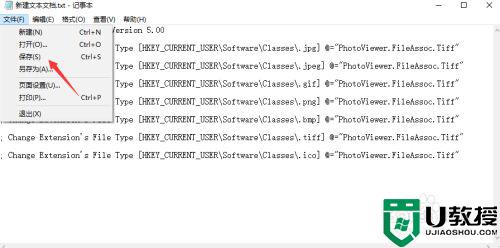 4.然后我们关闭刚才的文本文档,将该文本文档的文件名更改为“Windows照片查看器.REG”,注意后缀名得由txt更改为REG
4.然后我们关闭刚才的文本文档,将该文本文档的文件名更改为“Windows照片查看器.REG”,注意后缀名得由txt更改为REG
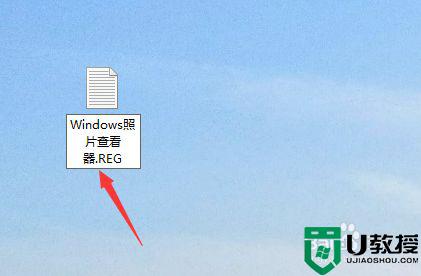 5.这个时候会弹出更改后缀名可能会导致文件不可用提醒,我们不用管,点击是即可
5.这个时候会弹出更改后缀名可能会导致文件不可用提醒,我们不用管,点击是即可
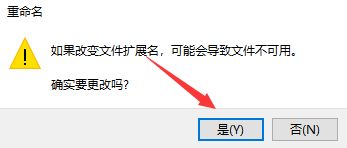 6.更改后缀名后,可以看到该文件变为注册文件了,我们鼠标双击打开它
6.更改后缀名后,可以看到该文件变为注册文件了,我们鼠标双击打开它
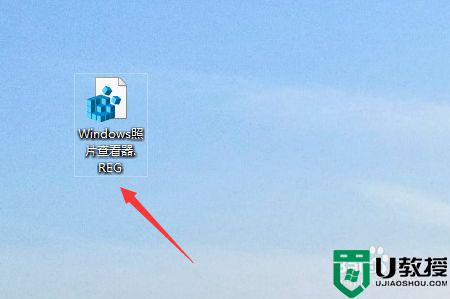 7.我们点击确定将改文件添加到注册表中
7.我们点击确定将改文件添加到注册表中
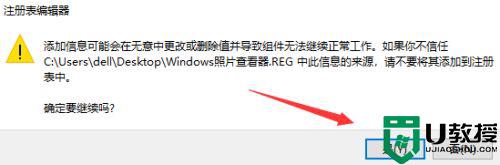 8.我们右键点击选择一个图片文件,就可以看到打开方式中有Windows图片查看器,我们点击用Windows图片查看器打开即可
8.我们右键点击选择一个图片文件,就可以看到打开方式中有Windows图片查看器,我们点击用Windows图片查看器打开即可
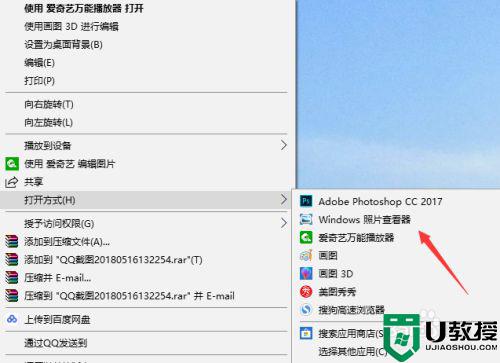 以上就是win11图片查看器找不到了的全部内容,有出现这种现象的小伙伴不妨根据小编的方法来解决吧,希望能够对大家有所帮助。
以上就是win11图片查看器找不到了的全部内容,有出现这种现象的小伙伴不妨根据小编的方法来解决吧,希望能够对大家有所帮助。
win11图片查看器找不到了怎么办 windows图片查看器找不到了如何解决相关教程
- win11 windows照片查看器误删了怎么回事 windows11图片查看器被删了如何解决
- 如何解决win11文件夹图片显示不了预览图 win11看不到图片预览图的原因和解决方法
- win11照片查看器怎么设置 win11照片查看器在哪里设置
- win11系统windoows照片查看器无法显示图片,因为计算机可用内存不足如何解决
- win11浏览器找不到了怎么办 win11没有浏览器怎么解决
- win11打开查看图片变成打印什么原因 win11打开查看图片变成打印的解决方法
- win11如何查看任务管理器 win11怎么查看任务管理器
- win11找不到移动硬盘怎么办 win11找不到移动硬盘如何解决
- win11系统图片打不开怎么办 win11系统打不开图片如何解决
- Win11找不到Realtek高清晰音频管理器怎么回事 Win11找不到Realtek高清晰音频管理器如何解决
- Windows 11系统还原点怎么创建
- win11系统提示管理员已阻止你运行此应用怎么解决关闭
- win11internet选项在哪里打开
- win11右下角网络不弹出面板
- win11快捷方式箭头怎么去除
- win11iso文件下好了怎么用
热门推荐
win11系统教程推荐
- 1 windows11 中文怎么设置 win11语言设置中文的方法
- 2 怎么删除win11系统的所有无用文件 Win11删除多余系统文件的方法
- 3 windows11 任务栏设置全透明方法 win11任务栏全透明如何设置
- 4 Win11系统搜索不到蓝牙耳机设备怎么回事 window11搜索不到蓝牙耳机如何解决
- 5 win11如何解决任务管理器打不开 win11任务管理器打不开解决教程
- 6 win11序列号激活码2022年最新永久 免费没过期的win11激活码大全
- 7 win11eng键盘不好用怎么删除 详解删除win11eng键盘的方法
- 8 Win11时间图标不见的两种恢复方法
- 9 win11安装不上Autocad软件怎么回事 win11安装不上Autocad软件的处理方法
- 10 万能的Win11专业版激活码大全 Win11专业版激活密钥神key

